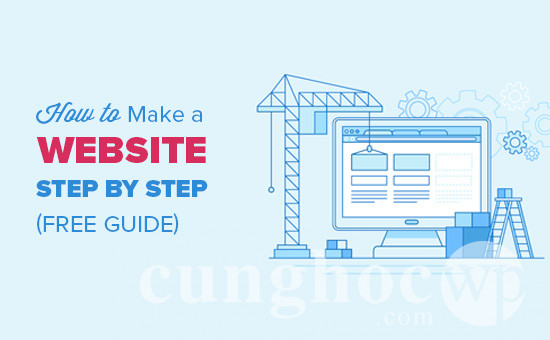Bạn đang muốn biết làm thế nào để tạo ra một trang web? Tự tạo ra một trang web nghe có vẻ đáng sợ, nhất là khi bạn không biết nhiều về kỹ thuật. Nhưng đừng quá lo lắng, bạn hoàn toàn không đơn độc trên hành trình này. Chúng tôi đã giúp hơn 130.000 người tạo một trang web với WordPress và chúng tôi đã quyết định soạn thảo một bảng hướng dẫn chi tiết, giúp bạn có thể dễ dàng tạo ra trang web của riêng mình mà không cần biết cách viết bất kỳ đoạn code nào.
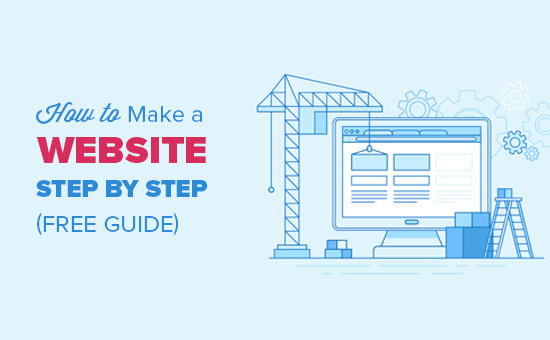
Tạo trang web năm 2020 có phức tạp không?
Hướng dẫn này hữu ích cho người dùng ở mọi lứa tuổi và trình độ. Tuy nhiên, nếu bạn cần thêm sự trợ giúp, bạn có thể liên hệ với chúng tôi.
Nếu bạn muốn tự mình thực hiện, hãy làm theo những hướng dẫn cụ thể dưới đây. Đây chính là những bước cơ bản mà chúng tôi đã liệt kê sẵn, giúp bạn có được cái nhìn tổng quan về những gì cần làm, từ đầu đến cuối, để tạo ra trang web của riêng mình.
- Tìm và đăng ký một tên miền miễn phí.
- Chọn web hosting tốt nhất.
- Cài đặt WordPress.
- Cài đặt template để thay đổi thiết kế trang web của bạn.
- Tạo trang trong WordPress.
- Tùy chỉnh WordPress với addon và tiện ích mở rộng.
- Tìm nguồn tài nguyên để học hỏi thêm về WordPress và nhận hỗ trợ khi cần.
- Xây dựng trang web với nhiều tính năng hơn.
Trước khi chúng ta cùng nhau bắt đầu thực hiện các bước tạo ra một trang web, bạn hãy xem thử các câu hỏi thường gặp sau đây.
Tôi cần gì để xây dựng một trang web?
Bạn sẽ cần ba điều sau đây để bắt đầu trang web WordPress của bạn.
- Một tên miền – đây là tên của trang web của bạn, ví dụ như google.com
- WordPress hosting – đây là nơi lưu trữ các file cho trang web của bạn.
- 45 phút tập trung nhất có thể.
Một trang web WordPress có giá bao nhiêu?
Chi phí cho một trang web tùy thuộc vào loại trang web bạn đang cố gắng xây dựng. Chúng tôi đã viết một hướng dẫn 2000 từ để trả lời câu hỏi này, bạn có thể dễ dàng tìm đọc bài viết đó trên trang của chúng tôi.
Một trang web kinh doanh thông thường có thể có giá thấp nhất là 100$ mỗi năm và có thể lên tới 30.000$ mỗi năm.
Chúng tôi khuyên bạn nên bắt đầu với một gói nhỏ, sau đó mở rộng thêm nhiều tính năng hơn nữa khi doanh nghiệp của bạn đã lớn mạnh. Như vậy, bạn có thể tiết kiệm tiền và hạn chế tối đa tổn thất (nếu có) của bạn.
Trong hướng dẫn này, chúng tôi sẽ chỉ cho bạn cách xây dựng một trang web với giá dưới 100$ .
Chúng tôi cũng sẽ chỉ cho bạn cách đưa trang web của mình lên cấp độ cao hơn bằng cách thêm vào đó nhiều tính năng hơn nữa.
Đâu là nền tảng website tốt nhất?
Có rất nhiều đơn vị và cá nhân có thể hỗ trợ bạn thiết lập một trang web. Chúng tôi khuyên bạn nên sử dụng self-hosted WordPress làm nền tảng trang web của mình.
WordPress là nền tảng trang web phổ biến nhất trên thế giới. Có 28% trang web trên Internet đang sử dụng nền tảng này.
WordPress miễn phí và đi kèm với hàng ngàn thiết kế trang web và tiện ích mở rộng. Nền tảng này cực kỳ linh hoạt và hoạt động với hầu hết mọi công cụ và dịch vụ của bên thứ ba.
Chúng tôi đang sử dụng WordPress để xây dựng tất cả các trang web của mình, bao gồm cả trang web này.
Làm thế nào để tận dụng tối đa hướng dẫn tạo dựng trang web này?
Đây là hướng dẫn từng bước về cách tạo một trang web. Chúng tôi đã chia nó thành các bước khác nhau và chúng tôi sẽ hướng dẫn bạn mọi thứ từ đầu đến cuối. Bạn chỉ cần làm theo các bước được liệt sẵn bên dưới, bạn sẽ có một trang web trông rất chuyên nghiệp.
Chúng tôi cũng sẽ chỉ cho bạn cách đưa trang web của bạn lên cấp độ tiếp theo dựa trên nhu cầu của bạn.
Còn ngại ngần gì nữa, hãy bắt tay xây dựng trang web tuyệt đẹp đầu tiên của bạn nào. Đừng quên rằng nếu cần trợ giúp, bạn có thể liên hệ với chúng tôi nhé!
Bắt đầu nào.
Video hướng dẫn tạo trang web
Nếu bạn không thích video này hoặc cần thêm hướng dẫn, hãy đọc và làm theo các bước cụ thể dưới đây.
Cách tạo một trang Web (Hướng dẫn cơ bản năm 2020)
Bước 1. Thiết lập
Một trong những sai lầm phổ biến nhất mà người mới bắt đầu thường mắc phải là chọn sai nền tảng trang web. Rất may, bạn đang đọc bài viết này. Vì vậy, bạn sẽ không phạm phải sai lầm này.
Đối với hầu hết người dùng, một trang web self-hosted WordPress.org là một giải pháp hoàn hảo. Nó đi kèm với hàng ngàn thiết kế và addon cho phép bạn tạo ra bất kỳ loại trang web nào bạn có thể nghĩ đến. Để biết thêm về vấn đề này, vui lòng xem bài đăng của chúng tôi về lý do bạn nên sử dụng WordPress.
WordPress miễn phí và được sử dụng để xây dựng bất kỳ loại trang web nào và không có bất cứ hạn chế gì.
Nếu WordPress miễn phí thì tôi còn cần phải chi trả những gì?
WordPress miễn phí nhưng bạn vẫn phải chi tiền cho hosting và tên miền của bạn. Để biết thêm về điều này, hãy xem bài viết của chúng tôi về lý do tại sao WordPress miễn phí.
Một tên miền là địa chỉ trang web của bạn trên internet. Đây là những gì người dùng của bạn sẽ nhập vào trình duyệt của họ để truy cập trang web của bạn (Ví dụ: cunghocwp.com hoặc google.com).
Tiếp theo, bạn sẽ cần web hosting. Tất cả các trang web trên Internet đều cần phải có hosting. Đó chính là ngôi nhà của bạn trên môi trường Internet.
Một tên miền thường có giá khoản 14,99$ một năm và chi phí cho hosting thường rơi vào khoảng 7,99$ cho một tháng là thấp nhất.
Chi phí này tương đối cao với hầu hết những người mới bắt đầu.
Rất may, Bluehost đã đồng ý cung cấp cho người dùng của chúng tôi một tên miền miễn phí và giảm hơn 60% chi phí cho web hosting.
Bluehost là một trong những công ty lưu trữ lớn nhất thế giới. Họ cũng là một đối tác lưu trữ được đề nghị chính thức của WordPress.
Lưu ý: Tại CunghocWP, chúng tôi tin vào sự minh bạch. Nếu bạn mua hosting qua link giới thiệu của chúng tôi, chúng tôi sẽ nhận được một khoản hoa hồng nhỏ mà không mất thêm chi phí nào cho bạn. Trong thực tế, bạn sẽ được giảm giá cho hosting + một tên miền miễn phí. Chúng tôi sẽ nhận được hoa hồng này khi giới thiệu bất kỳ công ty hosting WordPress nào, nhưng chúng tôi chỉ đề xuất các sản phẩm mà cá nhân chúng tôi sử dụng và tin rằng sẽ tăng thêm giá trị cho độc giả của mình.
Bây giờ, đã đến lúc tìm mua tên miền và hosting cho bạn.
Trước tiên, bạn sẽ cần truy cập trang web Bluehost trong một cửa sổ trình duyệt mới và click vào nút ‘Get Started Now’.
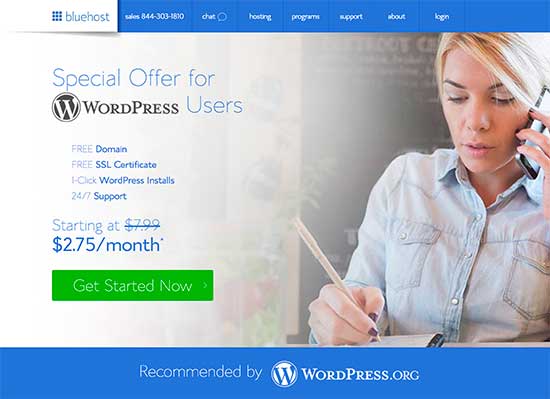
Thao tác này sẽ đưa bạn đến một trang báo giá, bạn sẽ cần chọn một gói dịch vụ cho trang web của bạn. Gói Basic và Plus là những lựa chọn phổ biến nhất.
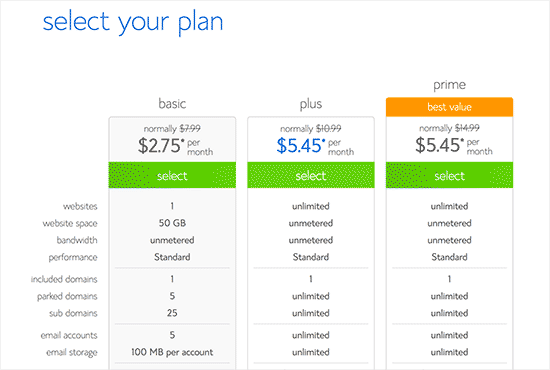
Bạn sẽ cần click chọn gói bạn thích và chuyển sang bước tiếp theo.
Ở bước này, bạn sẽ phải chọn một tên miền mới.
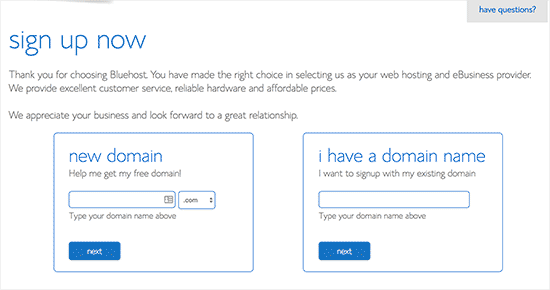
Tốt nhất bạn nên chọn một tên miền .com. Hãy chắc chắn rằng nó có liên quan đến doanh nghiệp của bạn, dễ phát âm, dễ đánh vần và dễ nhớ.
Nếu bạn cần giúp đỡ để chọn một tên miền cho trang web của mình, bạn hãy xem thêm bài viết của chúng tôi về các công cụ và cách đặt tên miền tốt nhất.
Sau khi chọn tên miền của bạn, click vào nút next để tiếp tục.
Bây giờ bạn sẽ được yêu cầu cung cấp thông tin tài khoản của bạn như tên, địa chỉ, email,…
Trên màn hình này, bạn cũng sẽ thấy các tính năng bổ sung mà bạn có thể mua. Chúng tôi khuyên bạn không nên mua những tính năng bổ sung đó ngay lúc này, nếu thật sự cần, bạn có thể dễ dàng mua chúng sau.
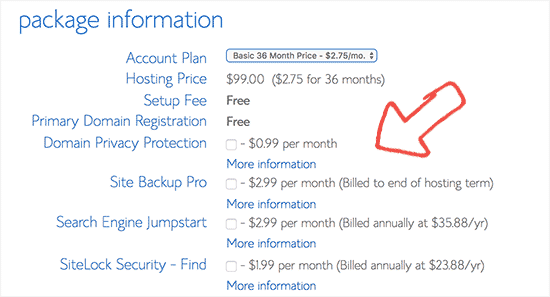
Tiếp theo, bạn sẽ thêm thông tin thanh toán của mình để hoàn tất giao dịch.
Sau khi hoàn tất giao dịch, bạn sẽ nhận được email có thông tin chi tiết về cách đăng nhập vào dashboard web hosting (cPanel) của bạn.
Đây chính là hosting dashboard của bạn, nơi mà bạn quản lý mọi thứ như nhận hỗ trợ, thiết lập email,… Quan trọng nhất, đây là nơi bạn sẽ cài đặt WordPress.
Bước 2. Cài đặt WordPress
Bạn sẽ tìm thấy vô số icon khác nhau trên dashboard (cPanel) của bạn. Đừng vội choáng ngợp, bạn hầu như sẽ không cần đến 95% icon trong số đó.
Cuộn xuống phần Website trong cPanel và click vào biểu tượng WordPress.

Bây giờ bạn sẽ thấy màn hình Marketplace Quick Install của Bluehost. Hãy click vào nút ‘Started’ để tiếp tục.
Trên màn hình tiếp theo, bạn hãy chọn tên miền mà bạn muốn cài đặt WordPress từ danh sách xổ xuống, sau đó click vào Next.
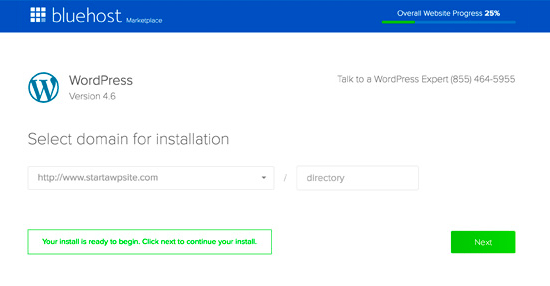
Bây giờ bạn sẽ cần nhập tên trang web, admin và mật khẩu cho trang web của bạn. Đừng lo lắng, bạn có thể thay đổi chúng sau này nếu cần.
Bạn cũng cần check vào tất cả các hộp checkboxe có trên màn hình, sau đó click ‘Install’ để tiếp tục.
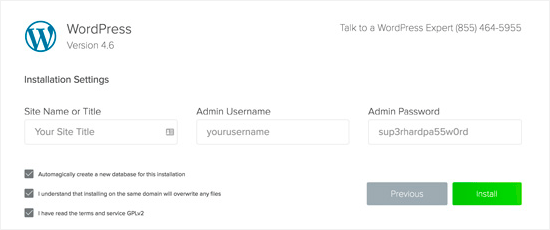
Quick Install sẽ bắt đầu cài đặt WordPress trên trang web của bạn. Đồng thời, nó sẽ hiển thị cho bạn một số template mà bạn có thể cài đặt trên trang của mình.
Bạn không cần phải quan tâm đến chúng ngay lúc này vì chúng tôi sẽ chỉ cho bạn cách tìm và cài đặt WordPress template miễn phí trên trang web của bạn sau.
Khi quá trình cài đặt kết thúc, bạn sẽ thấy thông báo thành công.

Bây giờ bạn cần click vào liên kết trên dòng ‘Installation Complete‘ và nó sẽ đưa bạn đến màn hình có URL và mật khẩu đăng nhập WordPress của bạn .
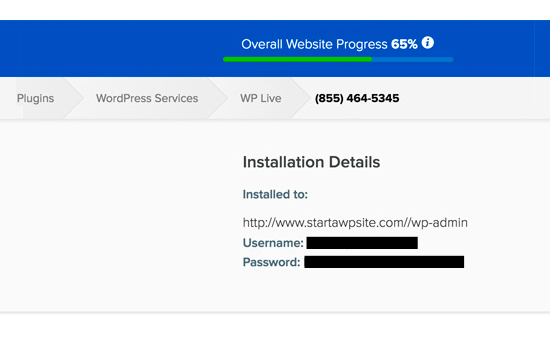
Xin chúc mừng! Bạn đã tạo xong trang web WordPress đầu tiên của mình.
Bây giờ hãy đi đến trang đăng nhập WordPress. URL đăng nhập của bạn sẽ trông như thế này:
http://www.yourdomain.com/wp-admin
Bạn có thể đăng nhập vào trang web WordPress của mình bằng tên người dùng và mật khẩu admin bạn đã nhập trước đó.
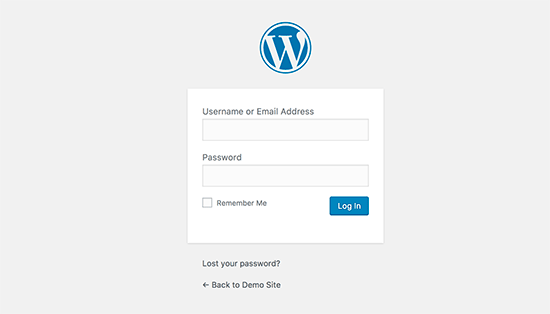
Thật dễ dàng phải không?
Bây giờ, hãy chuyển sang bước tiếp theo và lựa chọn một thiết kế tuyệt đẹp cho trang web của bạn.
Bước 3. Chọn theme cho trang web của bạn.
Theme WordPress là các template được thiết kế chuyên nghiệp mà bạn có thể cài đặt trên trang web của mình để thay đổi giao diện.
Theo mặc định, mỗi trang web WordPress đi kèm với một theme cơ bản. Nếu bạn truy cập trang web mới của bạn, hiện tại nó sẽ trông giống như thế này:
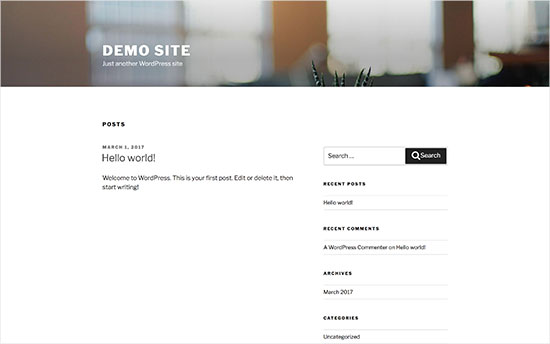
Thiết kế này trông không thật sự hấp dẫn lắm đối với hầu hết người dùng.
Nhưng đừng lo lắng, có hàng ngàn theme WordPress miễn phí và trả phí khác mà bạn có thể cài đặt trên trang web của mình.
Bạn có thể thay đổi theme của mình từ dashboard WordPress. Truy cập Appearance » Themes và sau đó click vào nút ‘Add New‘.
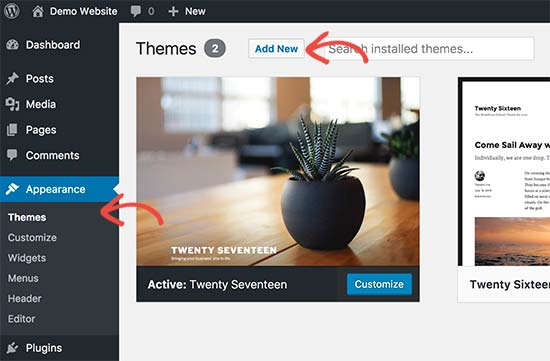
Trên màn hình tiếp theo, bạn sẽ có thể tìm kiếm hơn 4000 theme WordPress miễn phí có sẵn trong thư mục theme WordPress.org chính thức. Bạn có thể sắp xếp chúng theo các bộ lọc phổ biến, mới nhất, nổi bật, cũng như các bộ lọc tính năng khác (theo ngành, bố cục,…).
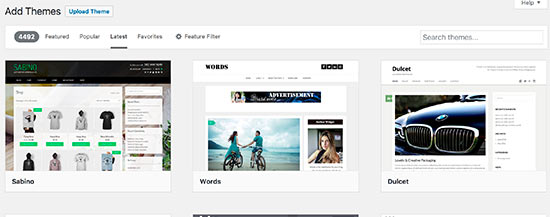
Nếu bạn cần giúp đỡ trong việc chọn lựa theme, hãy tìm đọc các bài viết của chúng tôi các theme kinh doanh WordPress miễn phí tốt nhất. Ngoài ra, bạn cũng có thể tìm xem hướng dẫn của chúng tôi về cách chọn theme WordPress hoàn hảo cho trang web của bạn.
Chúng tôi chọn Bento để minh họa cho hướng dẫn này. Đây là một theme WordPress miễn phí đa mục đích phổ biến được thiết kế linh hoạt cho tất cả các loại trang web.
Nếu bạn đã có theme miễn phí yêu thích của mình, hãy nhập tên nó trong trường tìm kiếm và tìm thử.
WordPress sẽ cho bạn thấy theme trong kết quả tìm kiếm. Bạn chỉ cần chọn theme mà bạn muốn rồi click vào nút Install.
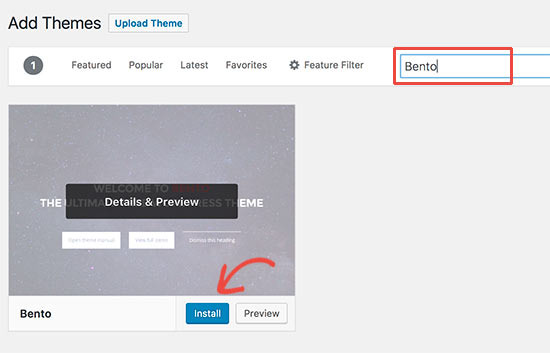
Khi bạn đã cài đặt xong, bạn có thể tùy chỉnh nó bằng cách click vào liên kết Customize trong menu Appearance.
Thao tác này sẽ khởi chạy Theme customizer, bạn sẽ có thể thay đổi cài đặt theme của mình với bản xem trước trực tiếp của trang web của bạn.
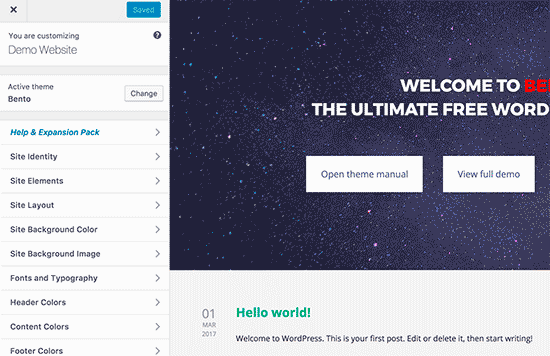
Bạn không cần phải hoàn thành tất cả các cài đặt theme ngay lập tức. Bạn sẽ có thể tùy chỉnh nó tốt hơn nhiều khi bạn đã có một số nội dung trên trang web của mình.
Tiếp theo, hãy cùng tìm hiểu cách để thêm nội dung vào trang web WordPress của bạn.
Bước 4. Thêm nội dung vào trang web của bạn
WordPress đi kèm với hai loại nội dung mặc định được gọi là bài viết (post) và trang (page). Bài viết là một phần của blog và xuất hiện theo thứ tự thời gian đảo ngược (các mục mới hơn được hiển thị đầu tiên).
Trong khi đó, các trang là các kiểu nội dung tĩnh, như trang giới thiệu, trang liên hệ, chính sách bảo mật,…
Theo mặc định, WordPress hiển thị các bài đăng trên blog của bạn ngay trên trang đầu. Bạn có thể thay đổi điều đó và làm cho WordPress hiển thị bất kỳ trang nào dưới dạng front-page (chúng tôi sẽ chỉ cho bạn cách làm điều đó ngay ở phần dưới).
Bạn có thể tạo một trang riêng cho blog hoặc phần tin tức của bạn. Trên thực tế, bạn cũng có thể tạo một trang web mà không cần bất kỳ phần blog nào cả.
Quay trở lại với vấn đề chính của mục này, hãy thêm một số nội dung vào trang web của bạn.
Bạn sẽ bắt đầu bằng cách thêm một vài trang vào trang web WordPress của bạn. Đừng lo lắng nếu bạn không có đủ nội dung cho các trang này vào lúc này. Bạn luôn có thể chỉnh sửa và cập nhật chúng sau.
Hãy bắt đầu từ Pages » Add New trong khu vực admin WordPress. Màn hình trình soạn thảo page editor sẽ trông như sau:
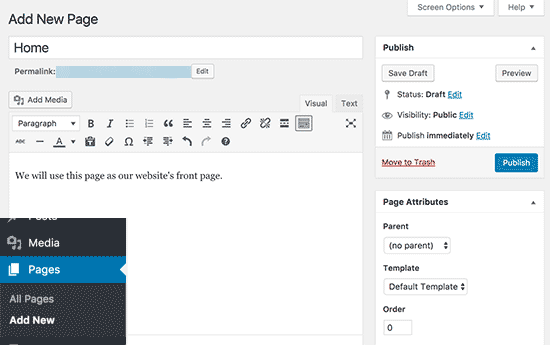
Trước tiên, bạn cần cung cấp một tiêu đề cho trang của mình, hãy gọi trang này là ‘Home‘.
Sau đó, bạn có thể thêm nội dung trong text editor phía dưới. Bạn có thể thêm văn bản, liên kết, hình ảnh, video, âm thanh,…
Sau khi thêm nội dung vào trang của bạn, bạn có thể click vào nút Publish để hiển thị chúng trên trang web.
Hãy tạo thêm nhiều trang nữa theo cách tương tự để trang web của bạn phong phú hơn. Ví dụ như bạn có thể tạo một trang giới thiệu, trang liên hệ và một trang blog để hiển thị các bài đăng của bạn.
Bây giờ hãy thêm một vài bài viết trên blog.
Hãy chuyển đến phần Posts » Add New trong khu vực admin WordPress của bạn.
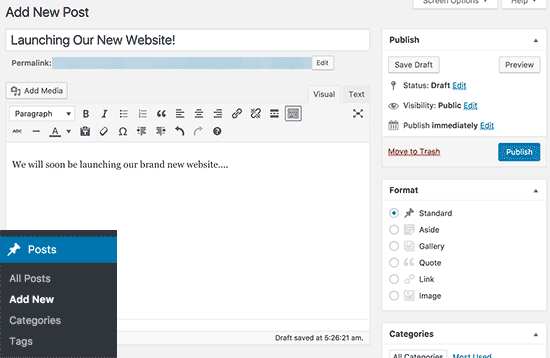
Bạn sẽ thấy một màn hình tương tự như màn hình thêm trang ở phần trên.
Bạn có thể thêm tiêu đề bài viết và sau đó thêm nội dung trong trình soạn thảo visual post editor. Bạn cũng sẽ nhận thấy một số tùy chọn bổ sung như định dạng bài đăng, category và tag.
Bạn có thể click vào nút Save để lưu bài đăng của bạn dưới dạng bản nháp hoặc click vào nút Publish để hiển thị nó trên trang của bạn.
Để hiểu hơn về cách sử dụng các tính năng có sẵn trên các màn hình soạn thảo bài đăng và trang, bạn có thể tìm đọc bài viết hướng dẫn chi tiết cách thêm một vài đăng mới trong WordPress của chúng tôi.
Bước 5. cài đặt và tùy chỉnh trang web của bạn
Bây giờ bạn đã tạo một số nội dung trên trang web của mình, bạn có thể tùy chỉnh và sắp đặt chúng một cách đẹp mắt trên trang web của bạn.
Thiết lập Static Front Page
Bạn cần truy cập Settings » Reading trong khu vực admin WordPress của bạn. Trong tùy chọn ‘Front page displays‘, click vào A static front page và sau đó chọn ‘Pages’ bạn đã tạo trước đó cho trang chủ và trang blog của mình.
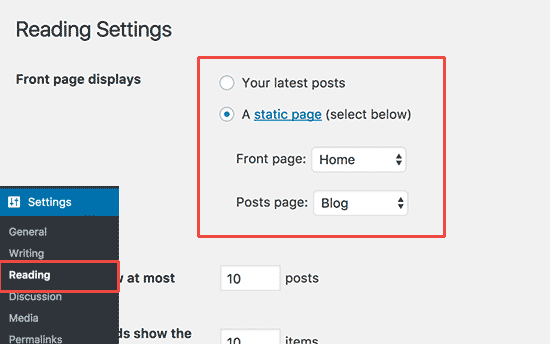
Đừng quên click vào nút ‘Save Changes‘ ở cuối trang để lưu lại các thay đổi của bạn.
WordPress sẽ sử dụng trang có tiêu đề ‘Home’ làm trang front page cho trang web của bạn và trang ‘Blog’ để hiển thị các bài đăng trên blog của bạn.
Thay đổi Site Title và Tagline
Trong quá trình cài đặt, bạn có thể chọn Site Title (tiêu đề) cho trang web của mình. WordPress tự động thêm một Tagline vào tiêu đề trang web của bạn có nội dung ‘Đây là một trang web WordPress khác’.
Bạn có thể thay đổi cả tiêu đề và tagline của mình bất cứ lúc nào bằng cách truy cập Settings » General
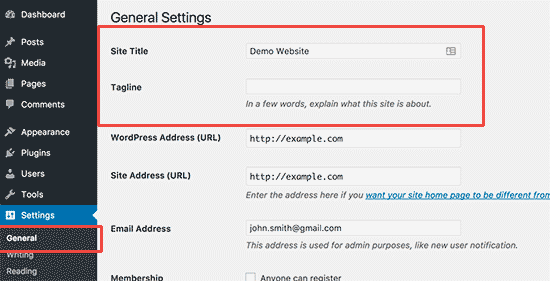
Site title chính là tên của trang web của bạn, ví dụ như cunghocwp. Tagline thường là một dòng mô tả trang web của bạn. Bạn cũng có thể để trống trường Tagline nếu muốn.
Đừng quên click vào nút Save changes để lưu lại cài đặt của bạn.
Thiết lập Comments Settings
WordPress đi kèm với một hệ thống bình luận tích hợp cho phép người dùng của bạn để lại nhận xét về bài đăng của bạn. Bình luận giúp bạn thu hút tương tác của người dùng, nhưng nó cũng là miếng mồi ngon của spammer.
Để giải quyết vấn đề này, bạn sẽ cần kích hoạt tính năng kiểm duyệt nhận xét trên trang web của mình.
Truy cập Settings » Discussions và cuộn xuống phần ‘Before a comment appears’. Check vào hộp ‘Comment must be manually approved‘ để bạn có thể quyết định bình luận nào được phép hiển thị và bình luận nào không được hiển thị.
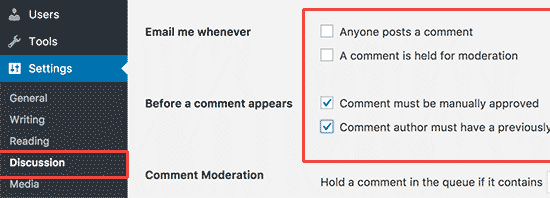
Đừng quên click vào nút Save changes để lưu lại cài đặt của bạn.
Tạo menu điều hướng
Menu điều hướng cho phép người dùng của bạn duyệt các trang hoặc phần khác nhau trên trang web của bạn. WordPress đi kèm với một hệ thống menu điều hướng mạnh mẽ và theme WordPress của bạn sử dụng hệ thống này để hiển thị các menu.
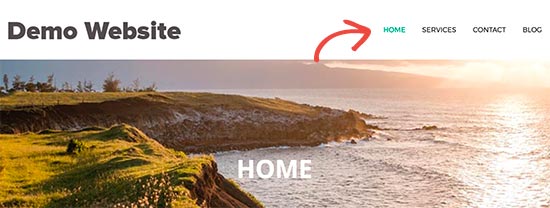
Hãy thêm một menu điều hướng vào trang web của bạn.
Đầu tiên, bạn cần truy cập Appearance » Menu. Nhập tên cho menu điều hướng của bạn và click vào nút create menu.
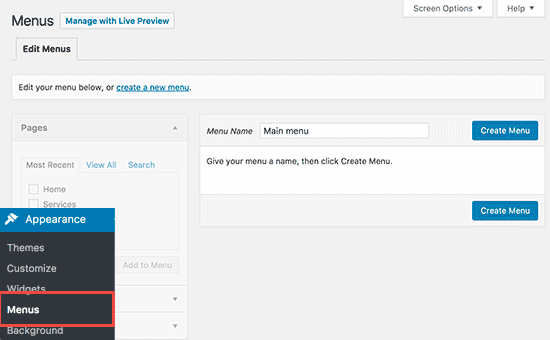
WordPress sẽ tạo ra một menu điều hướng, nhưng vào lúc này nó hoàn toàn trống rỗng.
Bạn cần chọn các trang bạn muốn hiển thị trong menu và sau đó click vào nút add to menu.
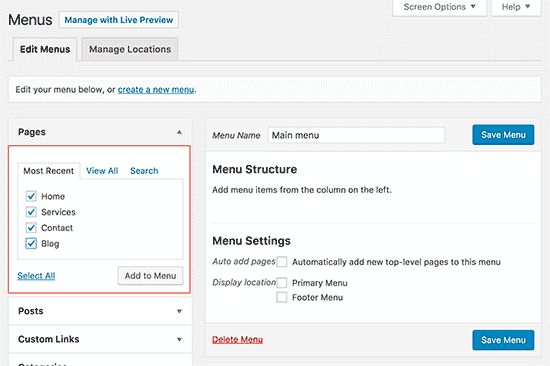
Bạn sẽ nhận thấy các trang đã chọn của bạn lấp đầy khu vực trống trong menu điều hướng. Bạn có thể di chuyển chúng lên và xuống để sắp xếp lại vị trí của chúng trong menu.
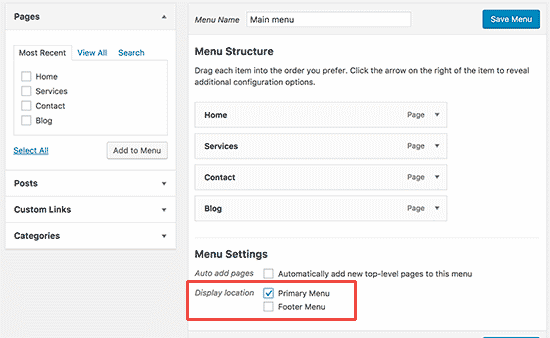
Bây giờ bạn cần chọn một vị trí hiển thị. Những vị trí này phụ thuộc vào theme WordPress của bạn. Thông thường, hầu hết các theme WordPress có một menu chính xuất hiện trên đầu trang.
Cuối cùng, click vào nút save menu để lưu menu điều hướng của bạn.
Bây giờ bạn có thể truy cập trang web của bạn để xem thử menu của bạn
Để biết chi tiết hơn, hãy xem hướng dẫn cho người mới bắt đầu của chúng tôi về cách thêm menu điều hướng trong WordPress.
Bước 6. Cài đặt Plugin
Plugin WordPress giống như các ứng dụng cho trang web WordPress của bạn. Chúng cho phép bạn thêm các tính năng vào trang web WordPress của mình như form liên hệ, photo gallery,…
Có hơn 49.000 plugin miễn phí có sẵn cho WordPress. Ngoài ra còn có các plugin trả phí được bán bởi các trang web và nhà phát triển bên thứ ba.
Làm thế nào để bạn có thể tìm thấy các plugin thích hợp để cài đặt? Hãy xem thêm hướng dẫn của chúng tôi về cách chọn plugin WordPress tốt nhất .
Dưới đây là danh sách các plugin cần thiết mà bạn nên cài đặt trên trang web của mình ngay lập tức. Tất cả đều miễn phí.
Tính năng
- WPForms Lite – Cho phép bạn thêm một form liên hệ vào trang web WordPress của bạn.
- Envira Gallery Lite – Thêm các image gallery đẹp mắt vào trang web WordPress của bạn.
- MonsterInsights – Kết nối trang web của bạn với Google Analytics, giúp bạn xem khách truy cập tìm và sử dụng trang web của bạn như thế nào, từ đó bạn có thể giữ chân họ.
Tối ưu hóa trang web
- Yoast SEO – Cải thiện SEO WordPress của bạn và nhận thêm lưu lượng truy cập từ Google.
- WP Super Cache – Cải thiện tốc độ trang web của bạn bằng cách cung cấp cache page.
Bảo mật
- Updraft Plus – Tạo bản sao lưu tự động theo lịch trình cho trang web của bạn.
- Sucuri – Đánh giá bảo mật trang web và quét phần mềm độc hại.
Nếu bạn cần hỗ trợ để cài đặt plugin, hãy xem hướng dẫn từng bước của chúng tôi về cách cài đặt plugin WordPress. Ngoài ra, bạn cũng có thể xem thêm danh sách 24 plugin WordPress cần có cho các trang web kinh doanh của chúng tôi .
Bước 7. Làm chủ WordPress
WordPress rất dễ sử dụng nhưng lại có nhiều tính năng vô cùng mạnh mẽ. Vì vậy, thỉnh thoảng bạn sẽ thấy choáng ngợp với những điều cần phải khám phá.
May mắn thay, có rất nhiều trợ giúp WordPress miễn phí có sẵn. Xem hướng dẫn của chúng tôi về cách yêu cầu hỗ trợ WordPress đúng cách và nhận nó.
Bản thân CunghocWP là trang web tài nguyên WordPress lớn trên Internet. Bạn sẽ tìm thấy các tài nguyên sau trên CunghocWP(tất cả chúng đều hoàn toàn miễn phí).
- Blog CunghocWP – Đây là nơi chúng tôi xuất bản các hướng dẫn WordPress, hướng dẫn từng bước và cách thực hiện.
- Video CunghocWP – Những video hướng dẫn này sẽ giúp bạn nhanh chóng học WordPress.
- CunghocWP trên YouTube – Bạn muốn xem thêm nhiều video hướng dẫn hơn nữa? Hãy đăng ký kênh YouTube của chúng tôi với hơn 52.000 người đăng ký và 7 triệu lượt xem.
- CunghocWP Dictionary – Nơi tốt nhất cho người mới bắt đầu và làm quen với các thuật ngữ WordPress.
- CunghocWP Blueprint – Kiểm tra các plugin, công cụ và dịch vụ mà chúng tôi sử dụng trên CunghocWP.
- CunghocWP Deals- Cung cấp các mã giảm giá độc quyền cho các sản phẩm và dịch vụ WordPress cho người dùng CunghocWP.
Dưới đây là một vài hướng dẫn của chúng tôi mà bạn nên đánh dấu ngay. Nó sẽ giúp bạn tiết kiệm rất nhiều thời gian và tiền bạc trong tương lai.
- 25 lỗi WordPress phổ biến nhất và cách khắc phục.
- Hướng dẫn cho người mới bắt đầu khắc phục lỗi WordPress.
- Cách khắc phục các sự cố hình ảnh phổ biến trong WordPress.
- Hướng dẫn bảo mật cơ bản cho WordPress.
- Hướng dẫn seo WordPress cơ bản cho người mới bắt đầu.
Nhiều người dùng của chúng tôi đang sử dụng Google để tìm câu trả lời trên WPBeginner. Bạn chỉ cần nhập từ khóa cho những gì bạn đang tìm kiếm và thêm cunghocwp.com vào.
Nếu bạn vẫn không thể tìm thấy câu trả lời? Hãy gửi câu hỏi của bạn trực tiếp đến cho chúng tôi và chúng tôi sẽ cố gắng hết sức để trả lời chúng một cách nhanh chóng.
Bước 7. Đưa trang web của bạn lên cấp độ mới
Cho đến nay chúng tôi đã chỉ cho bạn cách tạo một trang web, thêm một theme và cài đặt các plugin cần thiết.
Bạn muốn làm nhiều thứ hơn nữa? WordPress có thể giúp bạn tạo các trang web độc đáo mạnh mẽ có khả năng làm được nhiều hơn thế.
- Thêm một cửa hàng eCommerce.
- Bắt đầu podcast của riêng bạn.
- Tạo một trang web MemberShip.
- Tạo một trang web Direcrtory.
- Tạo một trang web Coupons.
- Xây dựng một trang web Reviews.
- Tạo trang web đa ngôn ngữ.
- Tạo một trang web Job board.
- Tạo một trang web Hỏi đáp.
- Tạo một trang web Kiến thức wiki.
Để biết thêm các ví dụ khác, hãy xem thêm bài biết liệt kê 19 loại trang web bạn có thể tạo bằng WordPress.
Câu hỏi thường gặp (FAQ)
Sau khi giúp hàng ngàn người bắt đầu một trang web, chúng tôi đã trả lời khá nhiều câu hỏi. Dưới đây là câu trả lời cho các câu hỏi thường gặp nhất về việc tạo một trang web.
WordPress có phải là cách duy nhất để tạo một trang web?
Không, có rất nhiều giải pháp khác để tạo một trang web. Chúng tôi tin rằng WordPress là nền tảng tốt nhất và dễ nhất để xây dựng một trang web.
Làm cách nào để kiếm tiền từ trang web của tôi?
Sau khi giúp người dùng tạo một trang web, đây là câu hỏi thường gặp nhất. Có rất nhiều cách để kiếm tiền trực tuyến từ trang web của bạn.
Chúng tôi có một danh sách 25 cách kiếm tiền trực tuyến bằng WordPress. Nhưng đây không phải là kế hoạch làm giàu nhanh chóng. Nếu bạn đang tìm cách làm giàu nhanh chóng bằng cách kiếm tiền trực tuyến, thì rất tiếc, tin xấu là không có cách nào như vậy.
Làm thế nào để tôi bắt đầu một trang web nơi tôi có thể bán sản phẩm?
Bạn có thể dễ dàng thêm một cửa hàng trực tuyến vào trang web WordPress của mình. Chúng tôi đã tạo một danh sách các plugin eCommerce tốt nhất cho WordPress. Bạn cũng có thể làm theo hướng dẫn từng bước của chúng tôi về cách bắt đầu một cửa hàng trực tuyến.
Tôi có cần biết HTML / CSS để tạo và tùy chỉnh trang web của mình không?
Không, bạn không cần biết HTML / CSS để xây dựng trang web với WordPress. Bạn có thể sử dụng một trong nhiều plugin builder page WordPress kéo và thả để dễ dàng tùy chỉnh trang web của mình.
Làm thế nào tôi có thể bắt đầu một trang web miễn phí?
Một số website builder có thể cung cấp các tùy chọn miễn phí, nhưng chúng tôi không khuyên bạn nên sử dụng các tùy chọn đó. Thường thì họ sẽ chèn thương hiệu và quảng cáo của họ trên trang web của bạn. Điều đó sẽ khiến trang web của bạn trông không chuyên nghiệp cho lắm.
Tốt hơn hết là bạn nên mua tên miền và hosting của riêng bạn. Vì vậy bạn có toàn quyền sở hữu trang web của mình. Hãy xem bài viết của chúng tôi về sự khác biệt giữa tên miền và web hosting .
Tôi có thể bắt đầu một trang web như eBay không?
Có, bạn có thể dễ dàng tạo một trang web như eBay bằng cách sử dụng plugin đấu giá cho WordPress. Chúng tôi có hướng dẫn từng bước về cách xây dựng trang web đấu giá trực tuyến bằng WordPress mà bạn có thể làm theo.
Tôi có thể có được một tên miền miễn phí cho trang web của mình không?
Có, một số công ty web hosting cung cấp một tên miền miễn phí nếu bạn chọn bắt đầu một trang web với họ. Bluehost là nhà cung cấp dịch vụ lưu trữ WordPress được đề xuất chính thức và họ đang cung cấp cho người dùng CunghocWP tên miền miễn phí + 60% hosting nếu bạn chọn xây dựng trang web của mình bằng dịch vụ của họ.
Tôi có thể tạo một trang web như Facebook không?
Có, bạn hoàn toàn có thể sử dụng WordPress để biến trang web của bạn thành một mạng xã hội. Chúng tôi có hướng dẫn từng bước về cách tạo một trang web như Facebook bằng WordPress .
Tôi có thể bắt đầu một trang web với một forum / diễn đàn thảo luận không?
Chắc chắn rồi. Bạn có thể sử dụng các plugin forum trong WordPress để xây dựng một trang web với các tính năng của một diễn đàn thảo luận.
Chúng tôi hy vọng hướng dẫn này đã giúp bạn tìm hiểu cách tạo một trang web mà không cần thuê nột nhà phát triển hoặc vượt quá ngân sách của bạn. Bạn cũng có thể muốn xem thêm danh sách 19 mẹo giúp bạn tăng lưu lượng truy cập ngay lập tức cho trang web WordPress mới của mình.
Nếu bạn thích bài viết này, vui lòng đăng ký YouTube Channel của chúng tôi để xem thêm các hướng dẫn về WordPress. Bạn cũng có thể tìm thấy chúng tôi trên Twitter và Facebook.